您当前所在位置:首页 > 平面设计 > photoshop教程 > 矢量手绘
矢量手绘
ps怎么绘制银行图标? ps设计银行标志的教程
ps怎么绘制银行图标?想要画银行的建筑物作为图标,该怎么绘制呢?下面我们就来看看ps设计银行标志的教程,很简单,需要的朋友可以参考下
ps中想要设计一个银行的图标,该怎么设置呢?下面我们就来看看详细的教程。

1、先用钢笔工具画出一个建筑物的轮廓,银行正面的大立柱也要用矩形工具一一绘制出来。
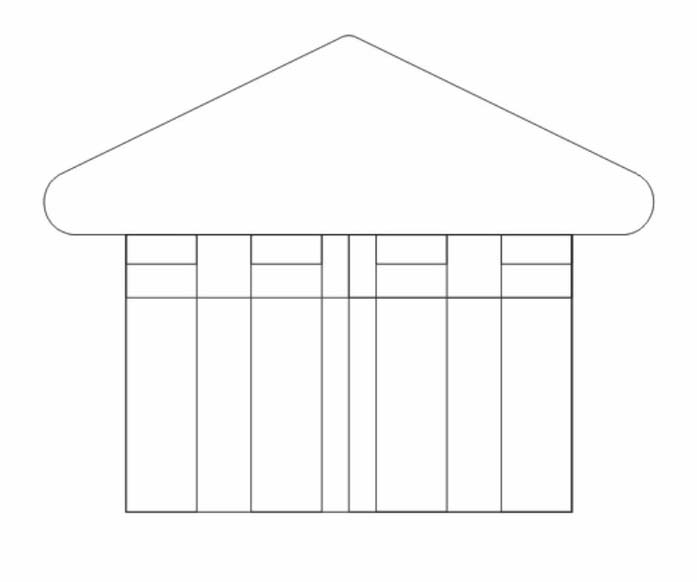
2、这一步继续丰富建筑物的细节,前面的台阶与银行的拱门。
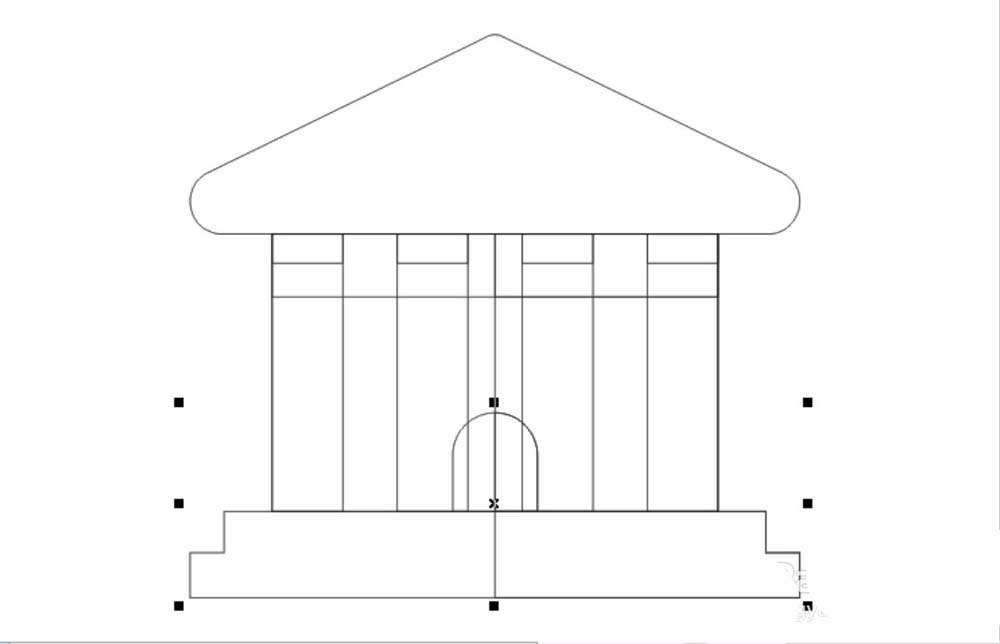
3、还有建筑物上面的文字也都一一呈现出来。
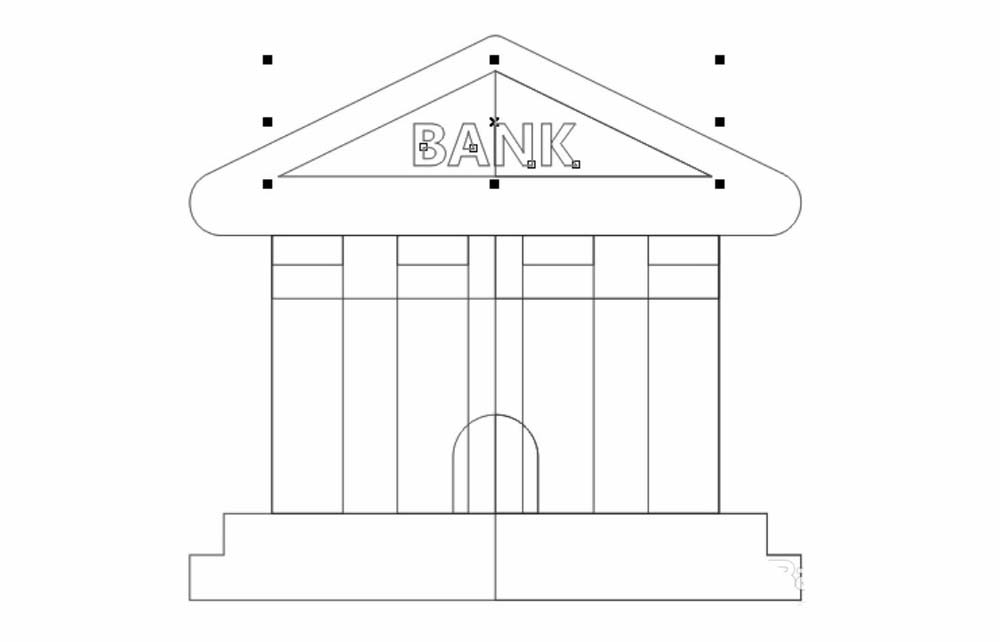
4、选择深绿色填充台阶的路径。

5、选择10%的黑色填充银行的正面路径。
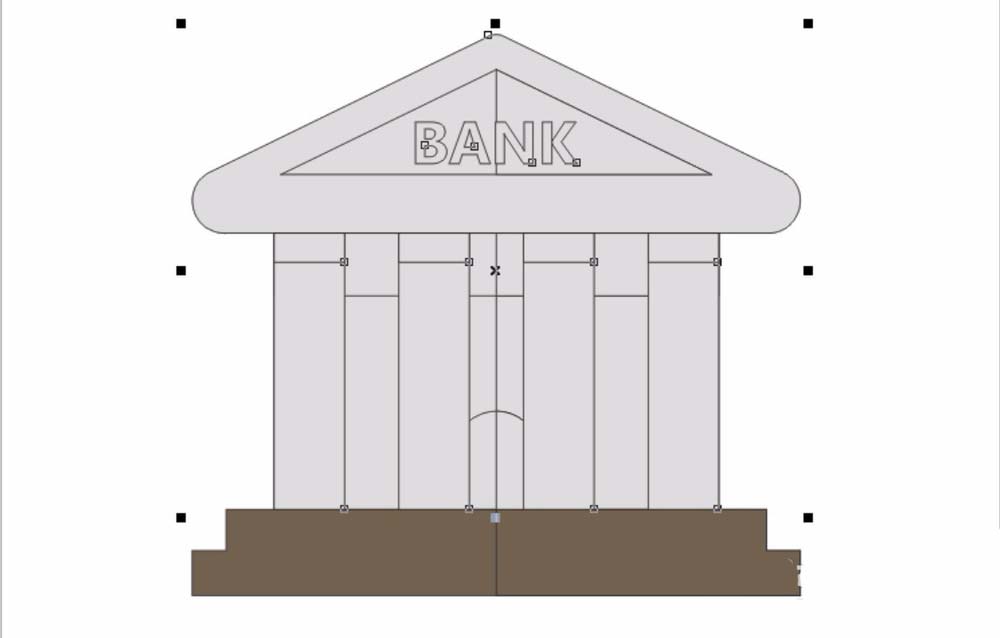
6、选择80%的黑色填充银行的三角形顶端路径,文字用白色填充。
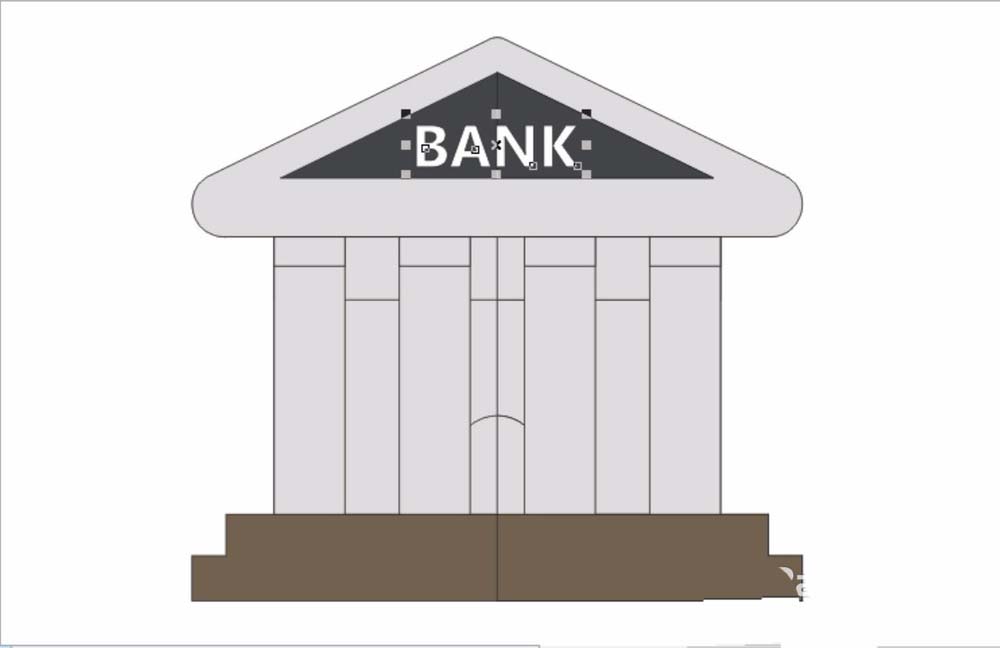
7、把银行的大立柱填充为80%的黑色,拱门用黑色填充。
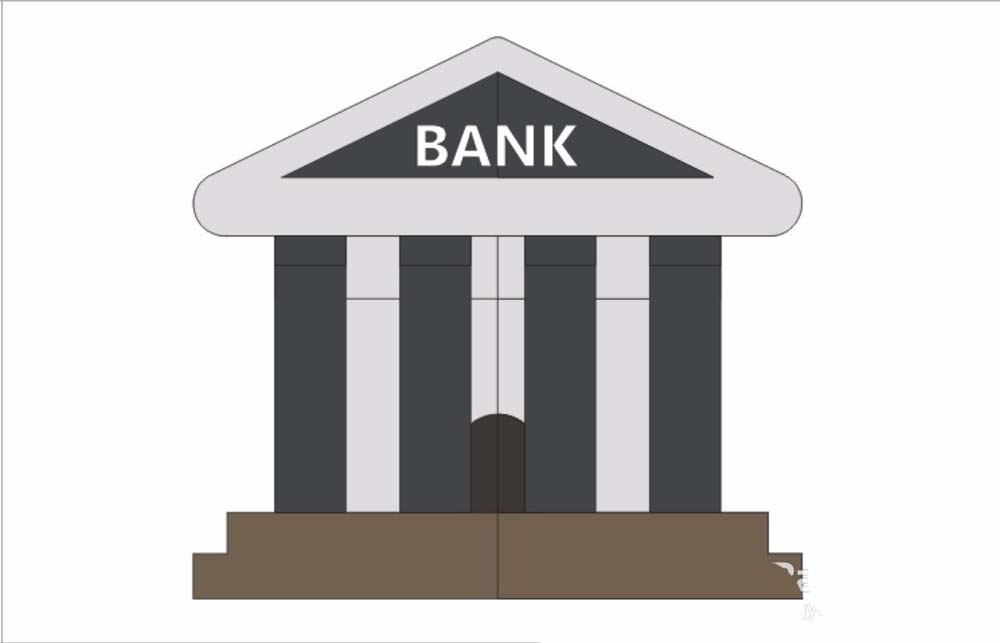
8、选择整个图片,去掉描边线,我们导出到photoshop当中去,再设置一下浮雕与投影,从而完成这个银行图标设计。
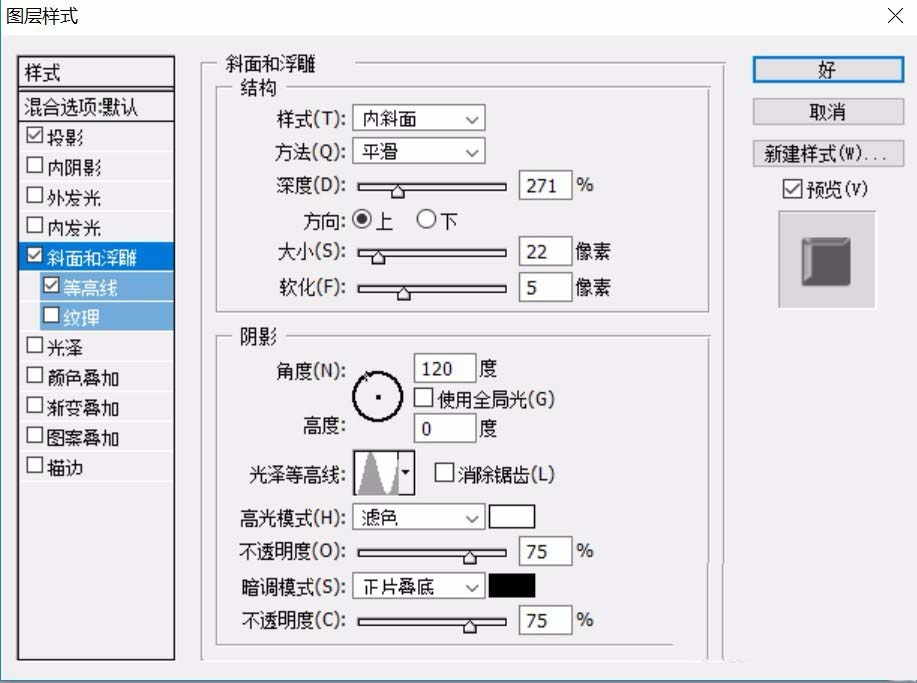

以上就是ps谁银行标志的教程,希望大家喜欢,请继续关注 。
相关推荐:
很赞哦!()
大图广告(830*140)



